O Wondershare Filmora9 para Mac é um software de edição de vídeos que oferece-lhe a capacidade para produzir vídeos criativos e polidos em poucos passos simples. Com o Filmora você pode arrastar e largar uma grande selecção de efeitos especiais, transições e títulos animados na linha de tempo de edição simplificada com mais de 100 faixas de vídeo. Assista a vídeo para saber mais:
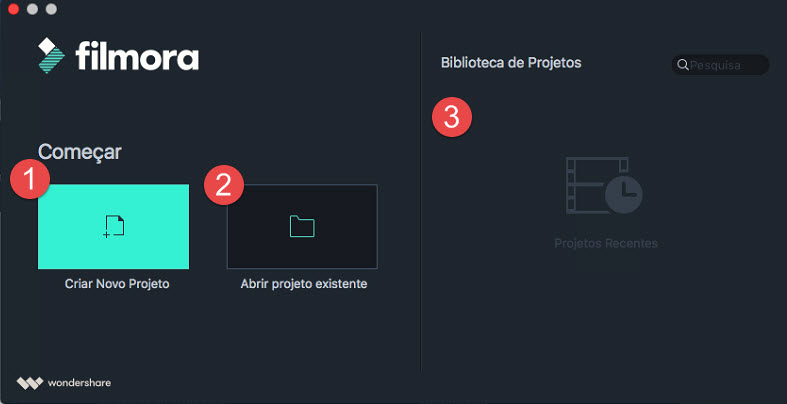
Criar Novo Projecto
Clique em “Criar Novo Projecto” se você quiser começar um projecto de vídeo totalmente novo.
Abrir Projecto Existente
Clique em “Abrir Projecto Existente” para escolher entre os seus projectos (arquivos .wsve) salvos no seu computador.
Biblioteca de Projectos
Na Biblioteca de Projectos você tem os projectos mais recentes ordenados pelas datas de modificação mais recentes. Clique duas vezes num projecto para o abrir. Você pode também excluir projectos clicando no ícone da Lixeira no lado direito da janela.
Digitar o nome do projecto na barra de busca é mais um método para encontrar um projecto específico.
A Janela de Pré-Visualização reproduz o vídeo na Linha de Tempo. A posição do cursor de reprodução é demonstrada no código de tempo no canto inferior direito. Você pode introduzir um novo código de tempo para saltar para um ponto específico no vídeo. Aqui você pode também usar o botão de captura de imagem para salvar um frame estático em resolução total e adicioná-lo automaticamente na Biblioteca de Mídia como imagem.